Jocurile multiplayer online sunt distractive și exploratoare. Sunt ca niște giganți competitivi masivi în care fiecare jucător îndeamnă să obțină scoruri mai bune și să se claseze pe primul loc în clasamentul. Din păcate, mulți jucători folosesc coduri de cheat pentru a obține victoria. Aceste coduri de cheat nu se limitează doar la obținerea unor ranguri înalte, ci perturbă și experiența de joc a altor jucători. Dar, nu toate jocurile pot fi colaborate cu aceste cheat codes. Unele jocuri moderne vin cu un program Easy Anti-Cheat pentru a vă verifica și monitoriza computerul atunci când vă jucați. Utilizarea principală a easyanticheat.exe este de a împiedica jocurile să folosească coduri de cheat. Dacă acest instrument descoperă că jocul dvs. este activat cu un cod de cheat, veți fi blocat din nou să jucați jocul. Acum, ajungând la fapte, mulți utilizatori cred că este ușor anti-cheat sigur și este neapărat important să fie instalat pe un dispozitiv? Dacă faceți parte din această categorie, acest ghid vă va răspunde la toate întrebările.
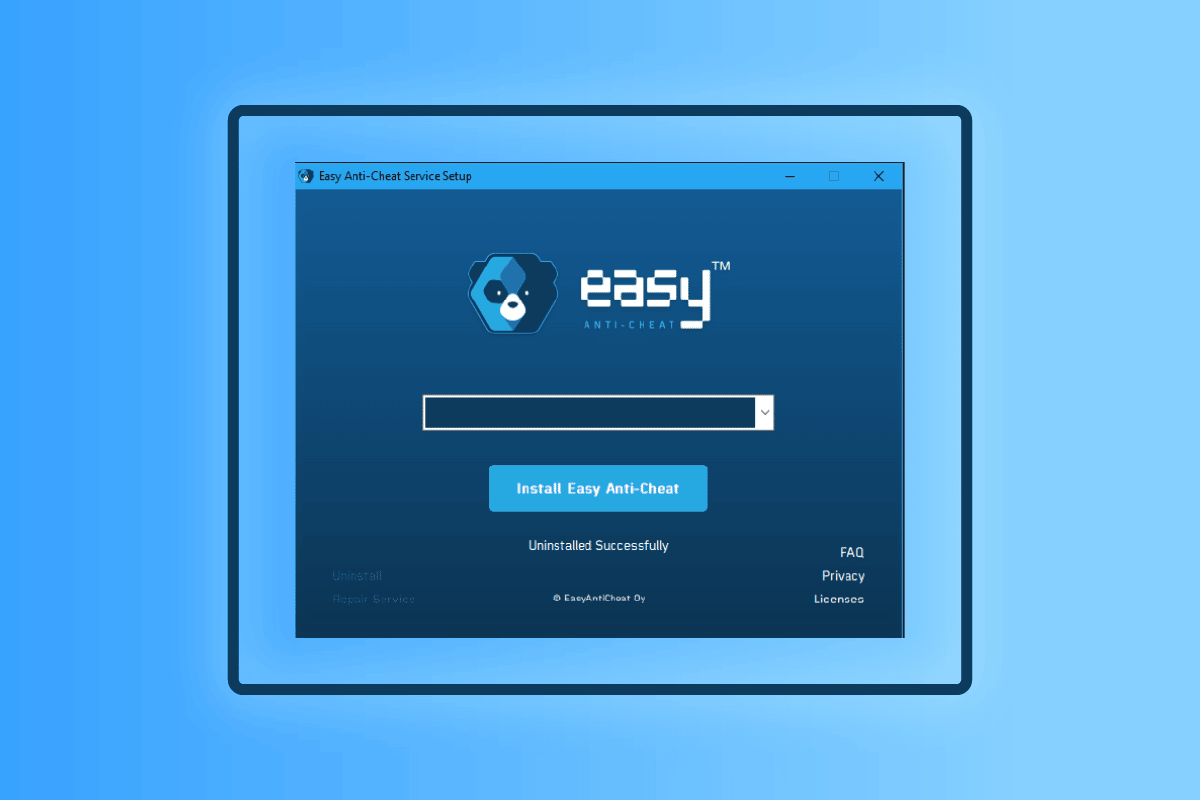
Cuprins
Ce este Easyanticheat.exe și este sigur?
Easy Anti-Cheat (EAC) este dezvoltat de Epic Games și această bucată de software este instalată împreună cu jocul. Mai exact, acest program nu urmărește să verifice utilizarea codurilor de cheat, dar îl blochează mai întâi. Dacă folosești trucuri pentru a-ți învinge adversarii și a câștiga recompense de joc, aceste activități vor fi blocate mai întâi.
- Acest lucru este acceptat pe aproape toate dispozitivele Windows, macOS și Linux (prin Proton). Când a fost scris acest cod, niciunul dintre jocurile Linux nu avea suport pentru EAC. Suportul oficial a fost adăugat recent la sistemul de operare.
- Există atât de multe instrumente anti-cheat care vă ajută să preveniți orice activități nedorite în joc. Cu toate acestea, pot părea a fi mai invazive și mai agresive decât v-ați așteptat. Cu toate acestea, easyanticheat.exe oferă un echilibru egal între serviciul anti-cheat și bătăi de cap pentru jucători.
- Programul easyanticheat.exe este pregătit pentru o varietate de jocuri. Cu toate acestea, nu îl puteți instala pentru un joc neacceptat. Câteva jocuri obișnuite care folosesc acest program sunt Battlefield 2042, Fortnite, Apex Legends, Dead by Daylight, Hunt Showdown, War Thunder, Squad, Gears5 etc. Puteți consulta site-ul oficial EAC pentru a afla lista completă a jocurilor acceptate.
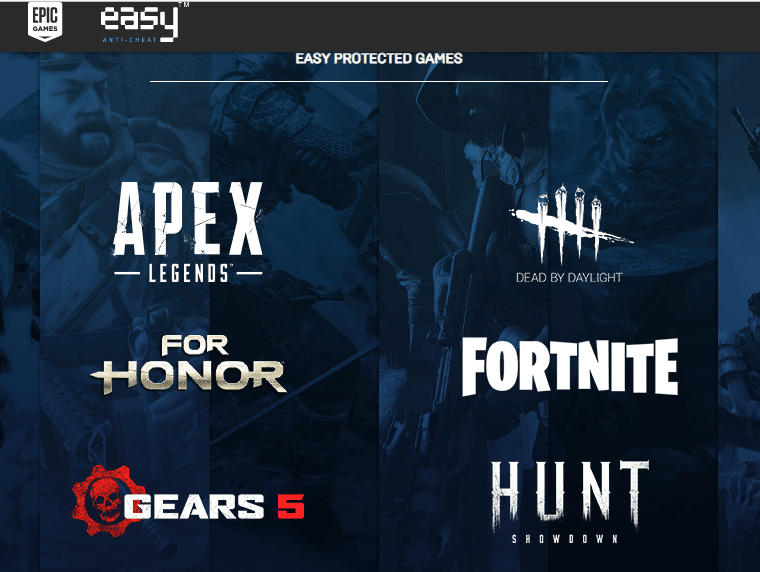
Cum functioneazã
- Ori de câte ori lansați un joc bazat pe EAC, acest instrument rulează în fundal și folosește serviciul easyanticheat.exe. De asemenea, puteți verifica acest proces care rulează în Managerul de activități. Când închideți acest serviciu în Task Manager, nu puteți juca jocul.
- Easy Anti-Cheat va fi instalat pe computer împreună cu jocul. Deci, nu este nevoie să instalați acest program separat. Data viitoare când instalați orice joc bazat pe EAC, easyanticheat.exe nu trebuie să fie instalat din nou, deoarece este deja prezent pe computer.
- Acest monitor de serviciu anti-cheat folosește fișierele dvs. pentru a verifica dacă modificări neobișnuite s-ar putea referi la vreun truc din joc.
- Dacă sunt detectate modificări neobișnuite ale jocului, acest instrument blochează jucătorul să joace jocul.
Este Easy Anti Cheat sigur?
Da, Easy Anti Cheat este un program sigur și legitim care vă ajută să protejați integritatea jocurilor. În timp ce instalați noi jocuri bazate pe EAC, vi se va cere să instalați Easy Anti-Cheat. Respingerea acestui lucru vă va împiedica să jucați jocul, cu excepția cazului în care aveți deja o copie a acestuia pe computer. Puține dintre programele dumneavoastră antivirus încorporate sau terțe pot identifica easyanticheat.exe ca o amenințare, din cauza modului în care funcționează. Cu toate acestea, cel mai probabil, acest program antivirus trebuie să fie inclus în lista albă de firewall sau de programul antivirus în mod implicit.
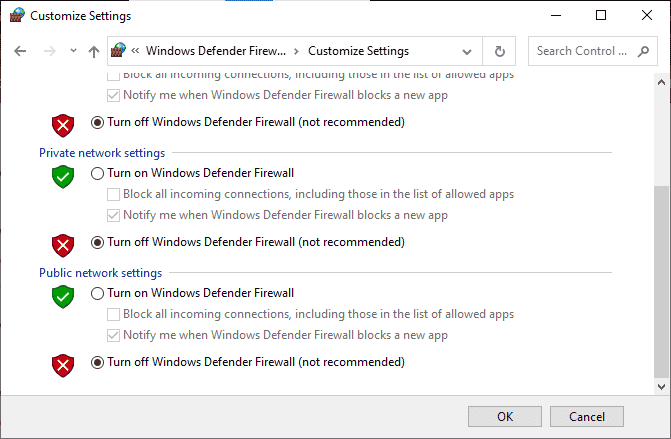
Cu toate acestea, puteți verifica legitimitatea programului prin unele dintre hack-uri.
- Când deschideți Task Manager, în timp ce jocul bazat pe EAC rulează în fundal, ar trebui să vedeți numele serviciului ca EasyAntiCheat Service și nu altceva.
- Acest serviciu EasyAntiCheat trebuie să ruleze numai atunci când jucați jocul. Dacă găsiți că acest serviciu rulează de alte ori, trebuie să executați o scanare antivirus pentru a verifica dacă aceste fișiere sunt rău intenționate și dăunătoare.
- Dacă găsiți că acest instrument este o amenințare, trebuie să îl ștergeți de pe computer. Asta e partea dificilă. Ca și alte programe, easyanticheat.exe nu este instalat într-o anumită locație de pe computer. Fiecare joc care folosește acest instrument instalează o copie a fișierului original în locația sa. Totuși, acesta va fi prezent în folderul jocului.
- Dacă doriți să știți cum să dezinstalați Easy Anti Cheat, trebuie să eliminați toate jocurile care folosesc acest instrument și, odată terminat, acest instrument va fi șters complet de pe computer.
- Dezinstalarea acestui program printr-o metodă convențională normală nu este convenabilă în cazul easyanticheat.exe. În primul rând, trebuie să găsiți fișierul executabil al instrumentului.
- Cel mai frecvent, veți găsi acest instrument (EasyAntiCheat_Setup.exe) în Fișiere de program (x86) > locația EasyAntiCheat. Faceți dublu clic pe fișier și apoi veți obține opțiuni pentru a repara, dezinstala sau instala instrumentul. Următoarea secțiune va oferi o scurtă explicație despre cum să dezinstalați Easy Anti Cheat.
Cum să dezinstalați Anti Cheat din Windows 10
Dacă nu doriți să aveți easyanticheat.exe pe computer, este în regulă. Dar, rețineți întotdeauna că, ștergerea programului va face jocul dvs. online. Nu mai puteți juca jocul respectiv. Dacă aceasta nu este o problemă pentru dvs., continuați să citiți metodele.
Metoda 1: Prin File Explorer
Deci, primul pas în dezinstalarea Easy Anti Cheat este să găsiți locația programului. Acest lucru depinde de jocul pe care îl rulați în fundal.
Notă: În acest articol, locația easyanticheat.exe este identificată din jocul Fortnite. Găsește-l pe al tău, în funcție de locația folderului jocului tău.
1. Apăsați împreună tastele Windows + E pentru a deschide File Explorer.
2. Navigați la următoarea cale de locație.
C:Program FilesEpic GamesFortniteFortniteGameBinariesWin64EasyAntiCheat
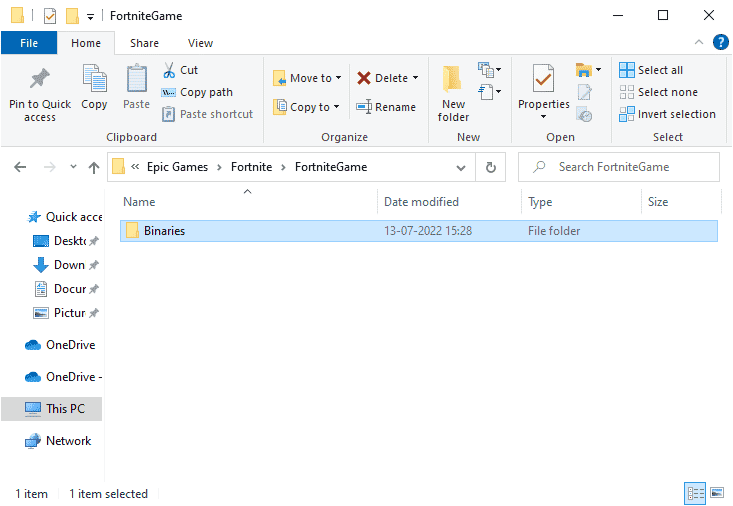
3. Apoi, faceți dublu clic pe EasyAntiCheat_Setup.exe pentru a lansa fișierul.
4. Acum, faceți clic pe Dezinstalare.
Notă: Dacă vă răzgândiți și doriți să instalați din nou programul, puteți lansa din nou fișierul de configurare și faceți clic pe Instalare.
Metoda 2: Prin instrumentul terță parte
Dacă întâmpinați dificultăți în dezinstalarea software-ului urmând metoda discutată mai sus, orice instrument de dezinstalare de software de la terț poate fi folosit pentru a dezinstala complet easyanticheat.exe de pe dispozitiv. În loc să utilizați surse nesigure de instrumente de dezinstalare a programelor, puteți avea încredere în software-ul de depanare Microsoft Program Install and Uninstall. Următoarele sunt caracteristicile acestui instrument.
- Acest instrument va rezolva toate problemele care blochează procesul de dezinstalare și vă va ajuta să remediați automat orice probleme.
- Acest instrument poate fi operat și pe Windows 7, 8, 8.1 și 10.
- Software-ul depanează problemele care împiedică instalarea/dezinstalarea oricărui program de pe computer, remediază cheile de registry corupte și rezolvă problema care vă împiedică să ștergeți programe și aplicații din Panoul de control.
Iată câteva instrucțiuni simple pentru a dezinstala Easy Anti Cheat folosind programul de instalare și dezinstalare a programelor de depanare.
1. Descărcați programul Microsoft de instalare și dezinstalare de pe site-ul oficial.
2. Acum, navigați la Descărcările mele și faceți dublu clic pe fișierul instalat pentru al lansa.
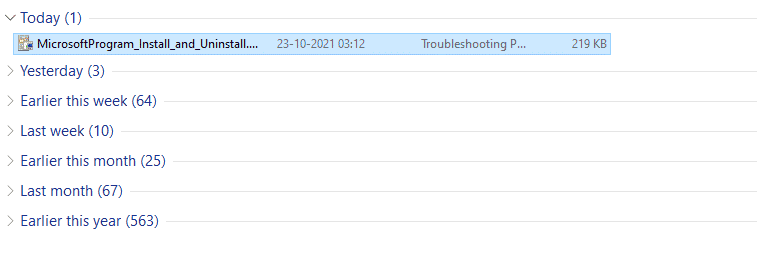
3. Acum, faceți clic pe Următorul și urmați instrucțiunile de pe ecran pentru a instala fișierul descărcat.
4. Aici, selectați Dezinstalare sub promptul, Aveți o problemă la instalarea sau dezinstalarea unui program?
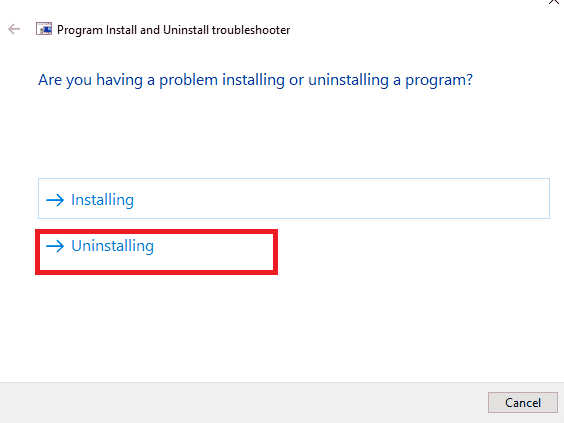
5. Acum, software-ul verifică registry pentru probleme legate de Patch.
6. Apoi, selectați Easy Anti Cheat. Dacă nu vedeți acest program, selectați Not Listed și faceți clic pe Next.
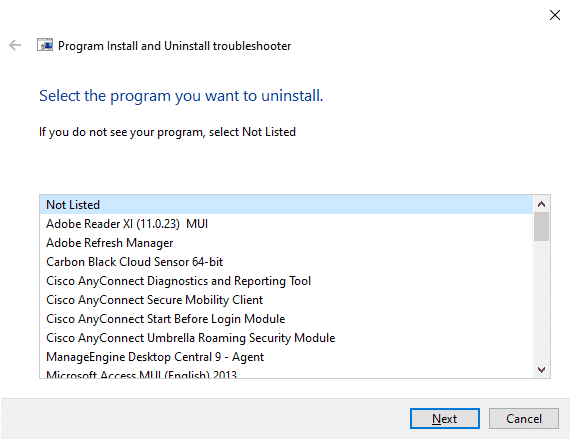
7A. Dacă puteți găsi programul Easy Anti Cheat acum, urmați instrucțiunile de pe ecran pentru a dezinstala software-ul.
7B. Totuși, dacă nu găsiți Easy Anti Cheat, atunci vi se va cere codul produsului. Puteți găsi codul produsului în tabelul de proprietăți al fișierului MSI. Accesați codul și urmați instrucțiunile de pe ecran pentru a dezinstala Easy Anti Cheat.
Metoda 3: Ștergeți aplicația
Chiar dacă ați șters Easy Anti Cheat de pe computer, există fișiere uriașe rămase ascunse în folderele dvs. care afectează performanța computerului. Pentru a șterge fișierele temporare Easy Anti Cheat din folderele PC, urmați pașii menționați mai jos.
1. Apăsați împreună tastele Windows + E pentru a deschide File Explorer.
2. Apoi, navigați la următoarea cale de locație și ștergeți toate fișierele din folder.
C:Program Files (x86) Easy Anti Cheat or C:Program Files (x86) Common Files Easy Anti Cheat
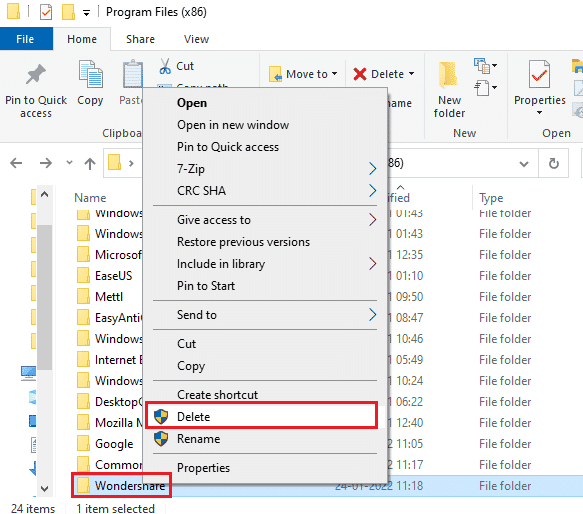
3. Din nou, navigați la calea locației date și ștergeți toate fișierele din folder.
C:ProgramDataEasy Anti Cheat
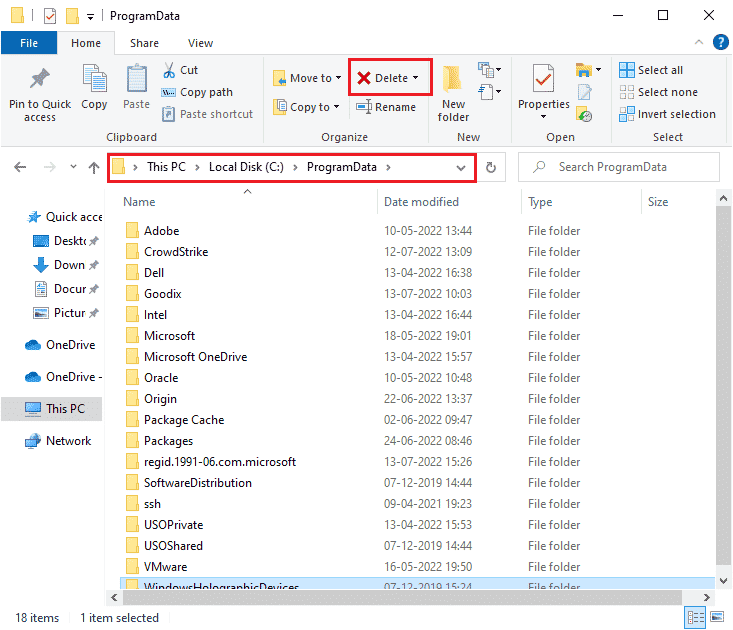
4. Acum, apăsați tasta Windows și tastați %appdata%. Apoi, faceți clic pe Deschidere.
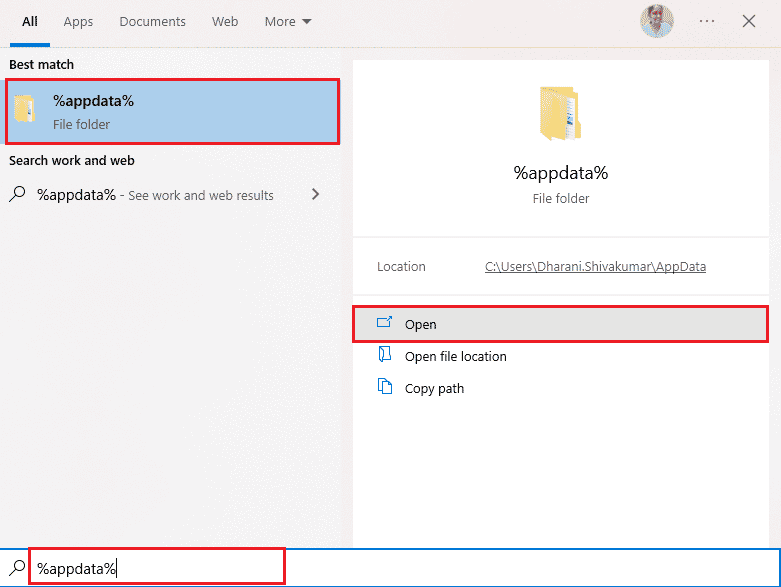
5. Acum, navigați la folderul Easy Anti Cheat și faceți clic dreapta pe el și selectați Delete.
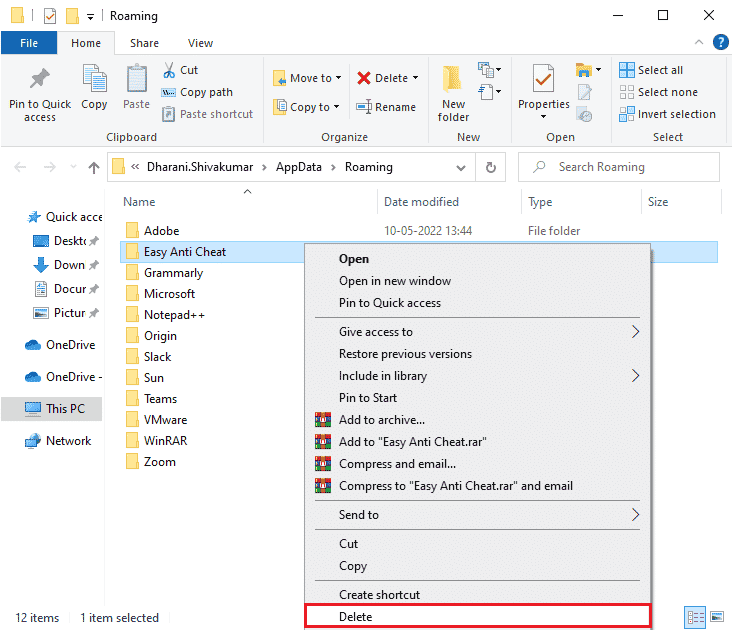
6. Accesați din nou caseta de căutare Windows și tastați %LocalAppData%
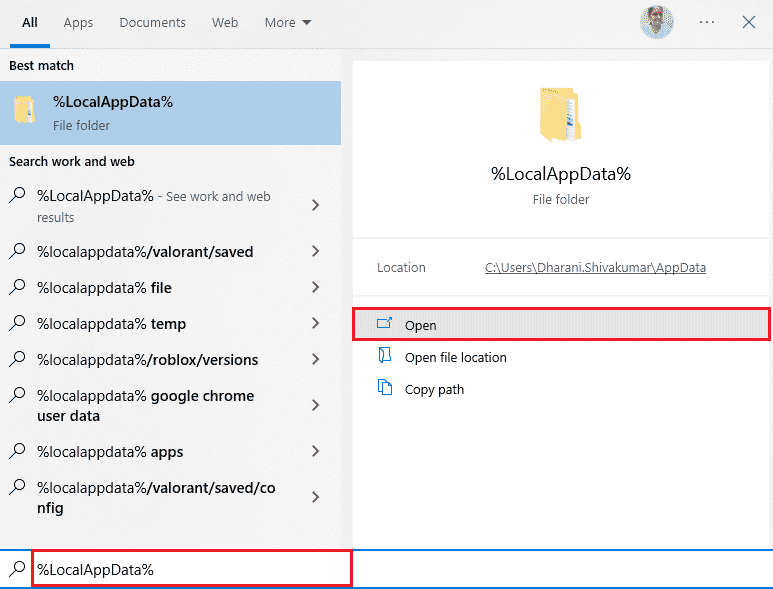
7. Găsiți folderul Easy Anti Cheat utilizând meniul de căutare, faceți clic dreapta pe el și selectați opțiunea Ștergere așa cum ați făcut mai devreme.
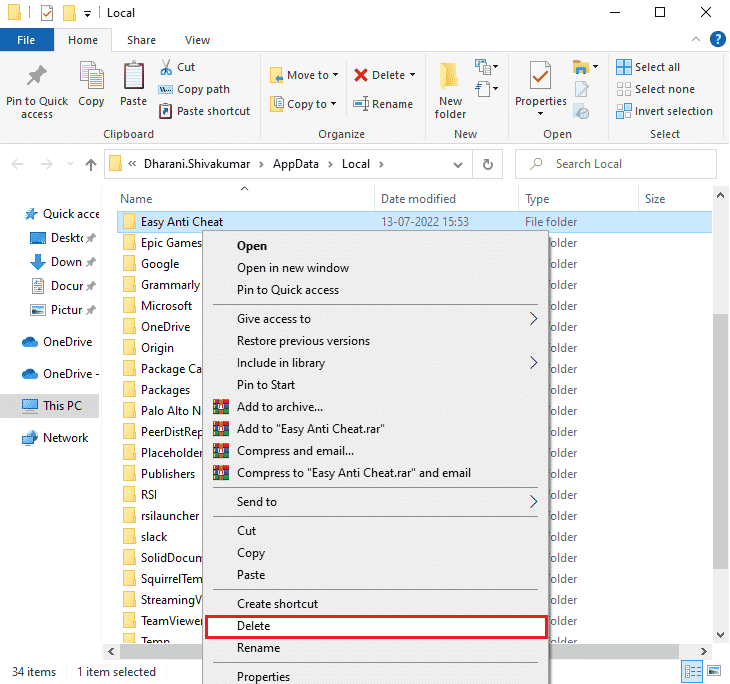
Acum, ați șters cu succes toate fișierele de configurare corupte rămase ale Easy Anti Cheat de pe computer. Asigurați-vă că reporniți computerul cu Windows 10 după implementarea acestei metode.
Metoda 4: Rulați Scanarea malware
Acum, ați șters fișierul executabil, fișierele rămase, fișierele temporare și fișierele de program ale programului Easy Anti Cheat. Cu toate acestea, pentru a elimina fișierele rămase invizibile ale easyanticheat.exe, este întotdeauna recomandat să scanați computerul pentru curățare profundă. Vi se recomandă să vă scanați computerul conform instrucțiunilor din ghidul nostru Cum rulez o scanare antivirus pe computerul meu?
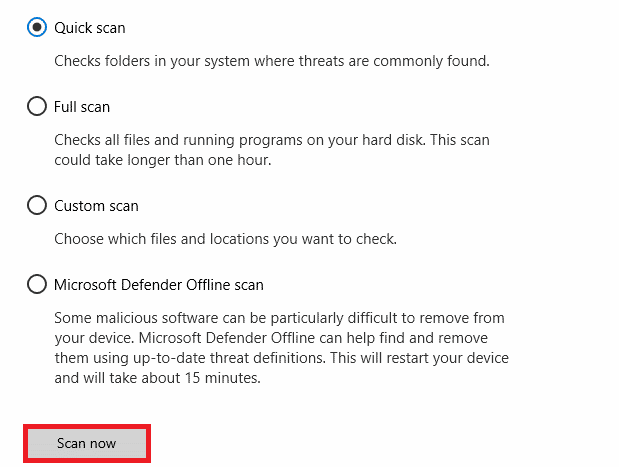
În cele din urmă, toate fișierele din programul Easy Anti Cheat rămas vor fi eliminate de Microsoft Windows Defender după finalizarea procesului de scanare.
Metoda 5: Utilizați punctele de restaurare a sistemului
Aceasta este o metodă comună mai mult decât una de depanare pe care toată lumea trebuie să o urmeze înainte de a instala orice program sau aplicație pe computer. Acest lucru vă va ajuta să protejați computerul după instalarea oricărui software și dacă ceva nu merge bine. Deci, înainte de a continua cu instalarea oricărei aplicații, creați un punct de restaurare a sistemului și vă puteți restaura computerul oricând doriți. Pentru a face acest lucru, citiți ghidul nostru despre Cum să utilizați restaurarea sistemului pe Windows 10 și implementați instrucțiunile așa cum este demonstrat.
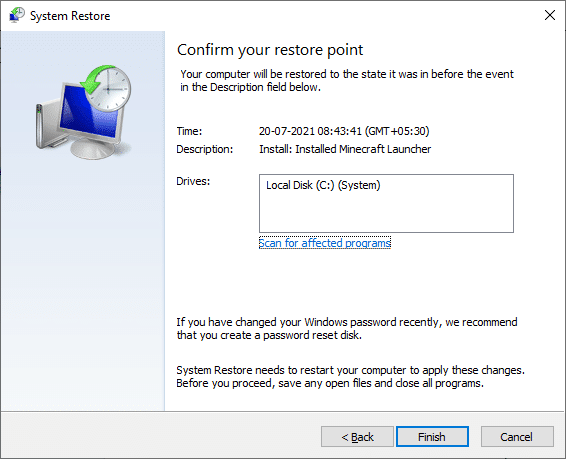
Sistemul va fi restabilit la starea anterioară, iar acum ați șters fiecare componentă a Easy Anti Cheat de pe dispozitiv.
Întrebări frecvente (FAQs)
Î1. Ce se va întâmpla dacă dezinstalez Easy Anti-Cheat?
Ans. Dacă dezinstalați Easy Anti Cheat de pe dispozitiv, nu veți fi protejat de înșelăciune. Trebuie să vă asigurați că aveți un alt software anti-cheat instalat pe computer, înainte de a dezinstala Easy Anti-Cheat pentru a rula jocul în continuare.
Q2. Este Easy Anti Cheat sigur?
Ans. Easy Anti-Cheat este sigur. Puține dintre programele dumneavoastră antivirus încorporate sau terțe pot identifica easyanticheat.exe ca o amenințare, din cauza modului în care funcționează. Cu toate acestea, cel mai probabil, acest program antivirus trebuie să fie inclus în lista albă de firewall sau de programul antivirus în mod implicit.
Q3. Pot juca jocul EAC fără Easy Anti-Cheat?
Ans. Da, în cazuri rare. Puteți juca anumite jocuri fără programul Easy Anti-Cheat. Dar, jocul tău nu va fi protejat împotriva înșelăciunii. Trebuie să vă asigurați că aveți un alt software anti-cheat instalat pe computer, înainte de a dezinstala Easy Anti-Cheat pentru a rula jocul în continuare.
Î4. Ce este Easyanticheat pe computerul meu?
Ans. Easy Anti-Cheat (EAC) este dezvoltat de Epic Games și această bucată de software este instalată împreună cu jocul. Mai exact, acest program nu urmărește să verifice utilizarea codurilor de cheat, dar îl blochează mai întâi. Dacă folosești trucuri pentru a-ți învinge adversarii și a câștiga recompense de joc, aceste activități vor fi blocate mai întâi.
Î5. Poate Easy Anti-Cheat detecta macrocomenzi?
Ans. Easy Anti-Cheat poate fi dificil să detecteze macrocomenzile care sunt folosite ca o formă de instrument de înșelăciune. Cu toate acestea, Easy Anti-Cheat este actualizat periodic pentru a detecta toate comportamentele de înșelăciune.
Î6. Easy Anti-Cheat este bun?
Ans. Da, este. Unele jocuri moderne vin cu un program Easy Anti-Cheat pentru a vă verifica și monitoriza computerul atunci când vă jucați. Utilizarea principală a easyanticheat.exe este de a împiedica jocurile să folosească coduri de cheat. Acest lucru oferă liniște sufletească altor jucători loiali. Dacă acest instrument descoperă că jocul dvs. este activat cu un cod de cheat, veți fi blocat din nou să jucați jocul.
Î7. Pot folosi Easy Anti-Cheat cu alte programe antivirus?
Ans. Da, puteți folosi programul easyanticheat.exe cu alte suite AV de pe computer fără nicio problemă. Cu toate acestea, dacă aveți probleme la lansarea jocurilor bazate pe EAC, luați în considerare dezactivarea programului antivirus de pe computer.
Î8. Ce joc folosește Easy Anti-Cheat?
Ans. Programul easyanticheat.exe este pregătit pentru o varietate de jocuri. Cu toate acestea, nu îl puteți instala pentru un joc neacceptat. Câteva jocuri obișnuite care folosesc acest program sunt Battlefield 2042, Fortnite, Apex Legends, Dead by Daylight, Hunt Showdown, War Thunder, Squad, Gears5 etc. Puteți consulta site-ul oficial EAC pentru a afla lista completă a jocurilor acceptate.
Q9. Pot șterge Easy Anti-Cheat?
Ans. Dacă nu doriți să aveți easyanticheat.exe pe computer, este în regulă. Dar, notează întotdeauna că atunci când îl ștergi nu mai poți juca jocul respectiv. Dacă aceasta nu este o problemă pentru dvs., puteți dezinstala Easy Anti Cheat de pe computer.
Q10. Nu pot dezinstala anti-cheat ușor. Ce ar trebuii să fac?
Ans. Dacă găsiți că acest instrument este o amenințare, trebuie să îl ștergeți de pe computer. Asta e partea dificilă. Ca și alte programe, easyanticheat.exe nu este instalat într-o anumită locație de pe computer. Fiecare joc care folosește acest instrument instalează o copie a fișierului original în propria locație. Totuși, acesta va fi prezent în folderul jocului. Dacă doriți să știți cum să dezinstalați anti-cheat ușor, trebuie să eliminați toate jocurile care folosesc acest instrument și, odată terminat, acest instrument va fi șters complet de pe computer.
***
Sperăm că acest ghid a fost util și ați fi învățat despre easyanticheat.exe, ce este easyanticheat, este ușor anti-cheat sigur și cum să dezinstalați easyanticheat. Spune-ne cum te-a ajutat cel mai bine acest articol. De asemenea, dacă aveți întrebări/sugestii cu privire la acest articol, atunci nu ezitați să le trimiteți în secțiunea de comentarii.
